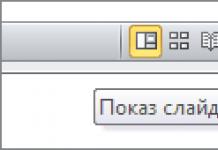Mening yangi postim Crypto Pro dasturiga bag'ishlanadi, bu hech qanday murakkab narsa emasga o'xshaydi, lekin men har doim bu dasturiy ta'minot bilan muammoga duch kelaman, chunki men u bilan yiliga bir yoki ikki marta shug'ullanishim kerak yoki dasturiy ta'minot shunga o'xshash , lekin umuman olganda men o'zim va siz uchun eslatma qilishga qaror qildim.
Vazifa: Ikkita mashinada Kontur Extern dasturiga kirishni ta'minlang, OK, boshlaylik.
Bizda nima bor: SD kartada allaqachon ishlaydigan bitta kalit.
Sizga nima kerak bo'ladi: Bizga har qanday media SD-karta kerak, USB flesh-disk ham ro'yxatga olish kitobiga yuklanishi mumkin yoki siz RUtoken deb ataladigan foydalanishingiz mumkin. Men RUtoken-ga o'rnataman va siz har qanday variantdan foydalanishingiz mumkin.
Ha, faqat kichik bir eslatma, agar sizda domen kompyuteringiz bo'lsa, bularning barchasini administrator hisobi ostida qilish yaxshiroqdir.
Shunday qilib, keling, boshlaylik
Boshlash menyusida yoki boshqaruv panelida dasturni toping,
Keling, dasturni ishga tushiramiz.
Yorliqga o'ting Xizmat va tugmani bosing Nusxalash.


Sizdan har qanday 8 belgidan iborat parolni kiritish talab qilinadi. Parolni kiriting va bosing Keyinchalik.

Keyingi oynada biz konteyner nomini belgilashimiz kerak (men har doim o'zim uchun qulay bo'lganidan foydalanaman; bizda 2 ta tashkilot bor va men ism-01 va 02 belgilaridan foydalanaman; ajratish uchun siz tashkilotning TIN dan ham foydalanishingiz mumkin. .) va keyin tugmani bosing Tugatish.
Bu erda siz yana bir bor yangi konteyner uchun parolni kiritishingiz kerak bo'ladi, xuddi shu narsani yarating va bosing KELISHDIKMI.

Keyingi dialog oynasida siz bizning konteynerimizdan nusxa ko'chiradigan vositani tanlashingiz kerak, men RUtoken-ni tanlayman va siz konteynerni o'rnatmoqchi bo'lgan vositani tanlashingiz kerak.
Tanlaganingizdan so'ng tugmani bosing Keyinchalik. Keyin Tugatish.
Bu, asosan, kalit ko'chirildi. Qolgan narsa uni ma'lum bir foydalanuvchi uchun o'rnatishdir.

Bu erda ikkita variant mavjud:
Variant 1.
Yana CryptoPro-ga o'ting, xizmat ko'rinishini oching va tugmani bosing Konteynerdagi sertifikatlarni ko'ring.

Ochilgan dialog oynasida bizga kerak bo'lgan konteynerni oching va tugmani bosing KELISHDIKMI. keyin tugmani bosing Keyinchalik.

Keyingi oynada U tugmasini bosing bo'lish, agar u mavjud bo'lmasa, C tugmasini bosing qo'shinlar.

Ochilgan oynada U tugmasini bosing sertifikat o'rnatish. Sertifikatni import qilish ustasi bosishingiz kerak bo'lgan joyda ochiladi Keyinchalik.

Ochilgan oynada hamma narsani avvalgidek qoldirib, bosishingiz kerak Keyinchalik.
Agar sertifikat muvaffaqiyatli o'rnatilgan bo'lsa, siz quyidagi dialog oynasini ko'rishingiz kerak.

Variant 2.
Menyu orqali o'rnatish shaxsiy sertifikatni o'rnatish.
Sertifikatni o'rnatish uchun bizga sertifikat faylining o'zi kerak (.cer kengaytmali fayl) u biz uni nusxalagan ommaviy axborot vositalarida joylashgan, mening holimda bu rutokin.
Shunday qilib, CryptoPro-ni yana oching va yorlig'iga o'ting Xizmat va tugmani bosing Shaxsiy sertifikatni o'rnating.

Ochilgan oynada tugmani bosish orqali ushbu sertifikatni toping Ko‘rib chiqish.
Keyingi dialog oynasida yonidagi katakchani belgilang Konteynerni avtomatik toping, shundan so'ng dastur avtomatik ravishda kerakli konteynerni topadi. Keyin tugmani bosing Keyinchalik.

Keyin sizdan sertifikat uchun saqlash joyini tanlashingizni so'ragan oyna paydo bo'lishi mumkin, siz Xususiyni tanlashingiz va tugmani bosishingiz kerak; KELISHDIKMI.
Keyin tugmani bosishingiz kerak bo'lgan dialog oynasi paydo bo'ladi Ha.

Keyin muvaffaqiyatli o'rnatish haqida xabarni kuting.
Keyin kalitlari bo'lgan idish mos keladigan qurilmangizni olib tashlashingiz va uni qayta joylashtirishingiz kerak, qurilma topilgandan so'ng siz sinab ko'rishingiz mumkin.
CryptoPro-ning turli versiyalarida turli xil o'zgarishlar bo'lishi mumkinligi sababli savollaringiz bo'lsa, sharhlaringizni qoldiring, men sizga doimo yordam berishdan xursand bo'laman.
Kalit konteyneridan nusxa olish uchun:
Agar kerakli media mavjud bo'lmasa:

Muhim! Yaratilgan asosiy mediadan foydalanish uchun sertifikatni nusxalangan konteynerdan qayta o'rnating:
- "Ishga tushirish" menyusini oching - "Boshqarish paneli" - "CryptoPro CSP" - "Asboblar" - "Konteynerdagi sertifikatlarni ko'rish".
- "Browse" tugmasini bosing, kerakli konteynerni tanlang, "OK" va "Keyingi" tugmasini bosing.
- O'rnatish-ni bosing.
- Sertifikatni almashtirish haqida so'ralganda, iltimos, ijobiy javob bering.
- "Finish" va "OK" tugmasini bosing.
O'rnatilgan sertifikat endi u o'rnatilgan konteynerga bog'langan.
Kalit konteyner nusxasini yaratish bo'yicha video ko'rsatmalar.
taxcom.ru
Raqamli imzoni flesh-diskga qanday nusxalash mumkin
Rutoken yoki boshqa ommaviy axborot vositalaridan elektron imzoni USB flesh-diskiga nusxalash imzo xavfsizligini ta'minlash, foydalanish qulayligi yoki nusxasini vakolatli shaxsga o'tkazish uchun zarur bo'lishi mumkin.
Raqamli imzolarni himoyalangan muhitdan nusxalash CryptoPRO CSP dasturi (joriy versiya 3.9) yordamida amalga oshiriladi.
Bizga kerak bo'ladi:
Rutoken-dan raqamli imzoni flesh-diskga nusxalash
1. Biz kompyuterga bir vaqtning o'zida elektron imzo (Rutoken) va flesh-disk bilan tashuvchini joylashtiramiz.
2. CryptoPRO CSP dasturini ishga tushiring. (ko'rsatmalardagi barcha rasmlarni bosish mumkin)

3. Xizmat ko'rinishini oching

4. Nusxalash... tugmasini bosing.

5. Ochilgan oynada Browse... tugmasini bosing.
6. Ochilgan oynada sertifikatimizni bosing (raqamli imzo kaliti)


9. Elektron raqamli imzoning yangi nusxasi nomini kiriting, masalan - myetsp(nusxa)

10. Finish tugmasini bosing
11. Ochilgan oynada flesh-diskimizni bosing

12. OK tugmasini bosing
13. Nusxa uchun yangi parolni kiriting, masalan, ikkala qatorda bir xil 12345678

14. OK tugmasini bosing
Shundan so'ng oyna yopiladi va flesh-diskda myetspoc.000 ga o'xshash nomli papka paydo bo'lishi kerak - bu bizning raqamli imzomizning nusxasi. Endi ushbu faylni cheksiz miqdordagi ommaviy axborot vositalariga nusxalash yoki kerak bo'lganda elektron pochta orqali yuborish mumkin.
Ehtiyot va ehtiyot bo'ling, elektron raqamli imzo qo'lda yozilgan imzo va muhringizning analogidir!
Savdo maydonchalarida elektron raqamli imzolar bilan ishlash uchun avtomatik rejimda bepul ish joyini tashkil qilishingiz mumkin. Batafsil ma'lumot havolada: avtomatik raqamli imzoni sozlash
good-tender.ru
CryptoPro dasturida sertifikatlarni qanday nusxalash mumkin
Mening yangi postim Crypto Pro dasturiga bag'ishlanadi, bu hech qanday murakkab narsa emasga o'xshaydi, lekin men har doim bu dasturiy ta'minot bilan muammoga duch kelaman, chunki men u bilan yiliga bir yoki ikki marta shug'ullanishim kerak yoki dasturiy ta'minot shunga o'xshash , lekin umuman olganda men o'zim va siz uchun eslatma qilishga qaror qildim.
Vazifa: Ikkita mashinada Kontur Extern dasturiga kirishni ta'minlang, OK, boshlaylik.
Bizda nima bor: SD-kartada allaqachon ishlaydigan bitta kalit.
Sizga kerak bo'lgan narsa: Bizga har qanday SD-karta kerak, USB flesh-diskini ro'yxatga olish kitobiga ham yuklash mumkin yoki siz RUtoken deb ataladigan dasturdan foydalanishingiz mumkin. Men RUtoken-ga o'rnataman va siz har qanday variantdan foydalanishingiz mumkin.
Ha, faqat kichik bir eslatma, agar sizda domen kompyuteringiz bo'lsa, bularning barchasini administrator hisobi ostida qilish yaxshiroqdir.
Shunday qilib, keling, boshlaylik
Boshlash menyusida yoki boshqaruv panelida dasturni toping,
Keling, dasturni ishga tushiramiz.

Asboblar yorlig'iga o'ting va Nusxalash tugmasini bosing.

Keyin, "Browse" tugmasini bosing va biz nusxa ko'chirishimiz kerak bo'lgan kalitni tanlang, men uni Tavsif formatida bor; Uni tanlang va Keyingiga bosing.

Sizdan har qanday 8 belgidan iborat parolni kiritish talab qilinadi. Parolni kiriting va Keyingiga bosing.

Keyingi oynada biz konteyner nomini belgilashimiz kerak (men har doim o'zim uchun qulay bo'lganidan foydalanaman; bizda 2 ta tashkilot bor va men ism-01 va 02 belgilaridan foydalanaman; ajratish uchun siz tashkilotning INN-dan ham foydalanishingiz mumkin. .) va keyin Finish tugmasini bosing.
Bu erda siz yana bir bor yangi konteyner uchun parolni kiritishingiz kerak bo'ladi, xuddi shunday qiling va OK tugmasini bosing.

Keyingi dialog oynasida siz bizning konteynerimizdan nusxa ko'chiradigan vositani tanlashingiz kerak, men RUtoken-ni tanlayman va siz konteynerni o'rnatmoqchi bo'lgan vositani tanlashingiz kerak.
Bu, asosan, kalit ko'chirildi. Qolgan narsa uni ma'lum bir foydalanuvchi uchun o'rnatishdir.

Bu erda ikkita variant mavjud:
Variant 1.
Yana CryptoPro-ga o'ting, xizmat ko'rinishini oching va konteynerdagi sertifikatlarni ko'rish tugmasini bosing.

Ochilgan dialog oynasida bizga kerak bo'lgan konteynerni oching va OK tugmasini bosing. keyin Keyingi tugmasini bosing.

Keyingi oynada "O'rnatish" tugmasini bosing, agar u bo'lmasa, "Xususiyatlar" tugmasini bosing.

Ochilgan oynada sertifikatni o'rnatish tugmasini bosing. Sertifikatlarni import qilish ustasi "Keyingi" tugmasini bosishingiz kerak bo'lgan joyda ochiladi.

Ochilgan oynada siz hamma narsani avvalgidek qoldirishingiz va "Keyingi" tugmasini bosishingiz kerak.
Agar sertifikat muvaffaqiyatli o'rnatilgan bo'lsa, siz quyidagi dialog oynasini ko'rishingiz kerak.
Variant 2.
Menyu orqali o'rnatish shaxsiy sertifikatni o'rnatish.
Sertifikatni o'rnatish uchun bizga sertifikat faylining o'zi kerak (.cer kengaytmali fayl) u biz uni nusxalagan ommaviy axborot vositalarida joylashgan, mening holimda bu rutokin.
Shunday qilib, CryptoPro-ni yana oching, Xizmat yorlig'iga o'ting va Shaxsiy sertifikatni o'rnatish tugmasini bosing.

Ochilgan oynada Browse tugmasini bosish orqali ushbu sertifikatni toping.
Keyingi dialog oynasida Konteynerni avtomatik ravishda topish yonidagi katakchani belgilang, shundan so'ng dastur sizga kerakli konteynerni avtomatik ravishda topadi. Keyin Keyingiga bosing.

Keyin sizdan sertifikat uchun saqlash joyini tanlashingizni so'ragan oyna paydo bo'lishi mumkin, siz Shaxsiy ni tanlashingiz va OK tugmasini bosing.
Keyin "Ha" tugmasini bosishingiz kerak bo'lgan dialog oynasi paydo bo'ladi.
Keyin muvaffaqiyatli o'rnatish haqida xabarni kuting.
Keyin kalitlari bo'lgan idish mos keladigan qurilmangizni olib tashlashingiz va uni qayta joylashtirishingiz kerak, qurilma topilgandan so'ng siz sinab ko'rishingiz mumkin.
CryptoPro-ning turli versiyalarida turli xil o'zgarishlar bo'lishi mumkinligi sababli savollaringiz bo'lsa, sharhlaringizni qoldiring, men sizga doimo yordam berishdan xursand bo'laman.
nn-lab.ru
Sertifikatni CryptoPro CSP-ga qanday nusxalash mumkin - Dasturlar va ilovalar
Dasturlar va ilovalarBa'zida kalit bilan sertifikatni boshqa kompyuterga o'rnatish yoki uning zaxira nusxasini yaratish kerak bo'lgan vaziyatlar yuzaga keladi. USB flesh-disklar bilan ishlaganda, mavjud Windows vositalaridan foydalangan holda shaxsiy kalitning ishchi nusxasini yaratishingiz mumkin, asosiy shart - sizda CryptoPro CSP 3.0 o'rnatilgan.
Keyinchalik, siz taklif qilingan ko'rsatmalarga bosqichma-bosqich amal qilishingiz kerak, ammo shuni yodda tutish kerakki, nusxa faqat kriptografik ma'lumotlarni himoya qilish vositasi (kriptografik ma'lumotni himoya qilish vositasi) orqali amalga oshirilishi mumkin, aks holda, masalan, Explorer orqali nusxa ko'chirsangiz, siz kalitni boshqa kompyuterda ishga tushira olmaydi.
CryptoPro CSP orqali sertifikatni nusxalash bo'yicha ko'rsatmalar
1. CryptoPro CSP 3.0 yorlig'ini bosing yoki uni Boshlash - Boshqarish paneli orqali oching.
2. Tizim oynasida "Uskunalar" yorlig'iga o'ting va o'rnatilgan o'quvchilar ro'yxatidan, so'ngra "Qo'shish" ni tanlab, o'quvchilarni sozlang. Agar ular ro'yxatda bo'lmasa, "Barcha olinadigan drayvlar" va "Ro'yxatga olish kitobi" dan foydalaning.
4. Keyingi ochilgan oynada bo'sh maydonga nom kiritish uchun "Browse" buyrug'ini bajaring. Ismni tanlashda avval operatsiyani tasdiqlang va keyin "Keyingi" tugmasini bosing. Ba'zi hollarda, ildiz tokeni bilan ishlashda siz parolni (PIN kod) kiritishingiz kerak bo'lishi mumkin - 12345678 ketma-ketligini kiriting.
5. Ma'lumotlar ko'chiriladigan konteyner nomini yarating. Klaviatura tartibi ruscha yoki lotincha bo'lishi mumkin. Nomda bo'shliqlarga ham ruxsat beriladi. Ismni aniqlagandan so'ng, "Bajarildi" tugmasini bosing.
6. Shundan so'ng tizim sizdan konteyner nusxalanadigan bo'sh kalit muhitni kiritishingizni so'raydi. Buni bajaring va "OK" tugmasini bosing.
7. Yaratilgan nusxa uchun parol o'rnatishingiz mumkin - bu ixtiyoriy qadamdir, shuning uchun siz shunchaki "OK" tugmasini bosishingiz va maydonni bo'sh qoldirishingiz mumkin. Agar nusxa ildiz tokeniga qilingan bo'lsa, yana standart xavfsizlik kombinatsiyasini kiritishingiz kerak - 12345678.
Tizim ekrandagi "Xizmat" yorlig'iga qaytganida nusxa ko'chirish jarayoni tugaydi.
tdblog.ru
CryptoPro-da shaxsiy kalit konteynerini qanday nusxalash mumkin?
Shaxsiy kalit konteynerini nusxalash SBSni boshqa kompyuterga qayta o'rnatishda majburiy harakatdir. Zaxira raqamli imzo kalitini yaratmoqchi bo'lsangiz, sertifikatni ham nusxalashingiz mumkin.
Shaxsiy kalit konteynerini flesh-diskga, floppi diskga yoki tokenga nusxalash juda murakkab jarayon bo'lib, xatolarga yo'l qo'ymaslik uchun ko'rsatmalarimizga qat'iy rioya qilish kerak.
CryptoPro: sertifikat nusxasi
Qadam 1. CryptoPro dasturini ochish
Dasturni ochish uchun quyidagi yo'lni bajaring:
Boshlash menyusini bosing, keyin Dasturlar ⇒ CryptoPro ⇒ CryptoPro CSP ga o'ting va Asboblar yorlig'ini yoqing.
Ochiq Asboblar oynasida konteynerni nusxalash tugmasini bosing.
2-qadam: Shaxsiy kalit konteyneridan nusxa oling
Konteynerdan nusxa ko'chirish tugmasini bosgandan so'ng, tizim shaxsiy kalit konteynerini nusxalash oynasini ko'rsatadi.
Ochiq oynada kalit konteyner nomi maydonini to'ldirishingiz kerak.
Qadam 3. Kalit konteynerini kiritish
Kalit konteyner nomi maydonini to'ldirishning 3 yo'li mavjud:
Qo'lda kiritish
Ko'rib chiqish tugmasini bosish orqali ro'yxatdan tanlang
Elektron raqamli imzo sertifikati bo'yicha qidiruv
Kalit konteyner nomi maydonini to'ldirishdan tashqari, qolgan qidiruv opsiyalarini ham to'ldirishingiz kerak:
- Kiritilgan nom kalit konteynerini bildiradi - kalit konteyner qaysi omborda joylashganiga qarab Foydalanuvchi yoki Kompyuterga o'rnatiladi;
- Kalit konteynerlarini qidirish uchun CSP ni tanlang - kerakli kripto provayderi (CSP) taqdim etilgan ro'yxatdan tanlanadi.
Barcha maydonlar to'ldirilgandan so'ng, Keyingiga bosing.
Agar shaxsiy kalitga kirish uchun parol o'rnatilgan bo'lsa, tizim uni kiritishingizni so'raydi. Parolingizni kiriting va OK tugmasini bosing.
Qadam 4. Yangi kalit konteynerini kiritish
Tizim yana Maxfiy kalit konteyneridan nusxa ko'chirish oynasini ko'rsatadi, unda siz yangi kalit konteynerining nomini kiritishingiz va Kiritilgan nomni tanlashingiz kerak bo'lgan radio tugmasi siz xohlagan saqlash joyiga qarab kalit konteynerini Foydalanuvchi yoki Kompyuter holatiga o'rnatadi. nusxalangan idishni joylashtirish uchun.
Kattalashtirish uchun rasm ustiga bosing
Kiritgandan so'ng, Finish tugmasini bosing.
5-qadam: Nusxalangan konteyner uchun media tanlang
Ekraningizda ko'chirilgan konteyner uchun vositani tanlashingiz kerak bo'lgan oyna paydo bo'ladi.
Windows yordamida nusxalash
Agar siz ish uchun floppi yoki flesh-diskdan foydalansangiz, Windows-dan foydalanib sertifikat bilan konteynerni nusxalashingiz mumkin (bu usul CryptoPro CSP 3.0 dan past bo'lmagan versiyalari uchun mos keladi). Shaxsiy kaliti bo'lgan papkani (va agar mavjud bo'lsa, sertifikat fayli - ochiq kalit) floppi / flesh-diskning ildiziga joylashtiring (agar siz uni ildizga joylashtirmasangiz, u holda sertifikat bilan ishlash amalga oshiriladi. mumkin emas). Nusxa olishda jild nomini o'zgartirmaslik tavsiya etiladi.
Shaxsiy kalitli papkada .key kengaytmali 6 ta fayl bo'lishi kerak. Qoida tariqasida, shaxsiy kalit ochiq kalitni o'z ichiga oladi (bu holda header.key faylining og'irligi 1 KB dan oshadi). Bunday holda, ochiq kalitni nusxalash shart emas. Maxfiy kalitga misol sifatida oltita fayldan iborat papkani va ochiq kalitga .cer kengaytmali faylni keltirish mumkin.

Shaxsiy kalit Umumiy kalit
Diagnostics profiliga nusxalash
1. Havolani ishlatib, "Nusxa olish" diagnostika profiliga o'ting.
2. Sertifikatdan nusxa ko'chirmoqchi bo'lgan vositani joylashtiring.
3. Kerakli sertifikatda "Nusxa olish" tugmasini bosing.

Agar konteyner uchun parol o'rnatilgan bo'lsa, "Sertifikat nusxalanadigan qurilma uchun parolni kiriting" xabari paydo bo'ladi.

4. Sertifikatdan nusxa ko'chirmoqchi bo'lgan mediani tanlang va "Keyingi" tugmasini bosing.

5. Yangi konteynerga nom bering va “Keyingi” tugmasini bosing.

6. Sertifikat muvaffaqiyatli nusxalanganligini ko'rsatadigan xabar paydo bo'lishi kerak.

Ommaviy nusxa
- Yordamchi dasturni yuklab oling va ishga tushiring. Konteynerlar/sertifikatlarning to'liq ro'yxati yuklanishini kuting va kerakli katakchalarni tanlang.
- Ommaviy harakatlar menyusini tanlang va Konteynerlarni nusxalash tugmasini bosing.

3. Konteyner nusxasi uchun saqlash muhitini tanlang va OK tugmasini bosing. Ro'yxatga olish kitobiga nusxa ko'chirishda siz "Kompyuterning asosiy konteyneriga nusxalash" katagiga belgi qo'yishingiz mumkin, keyin nusxa ko'chirilgandan so'ng konteyner ushbu kompyuterning barcha foydalanuvchilari uchun mavjud bo'ladi.

4. Nusxa olgandan so'ng, pastki chapdagi "Yangilash" tugmasini bosing.
Agar siz nusxalangan konteynerlar bilan ishlashni istasangiz, sizga kerak.
CryptoPro CSP yordamida nusxalash
Tanlang “Boshlash” > “Boshqarish paneli” > “CryptoPro CSP”."Xizmat" yorlig'iga o'ting va "Nusxalash" tugmasini bosing.

Shaxsiy kalit konteyneridan nusxa ko'chirish oynasida "Browse" tugmasini bosing .

Nusxa olmoqchi bo'lgan konteynerni tanlang va "OK" tugmasini, so'ng "Keyingi" tugmasini bosing. Agar siz ildiz tokenidan nusxa ko'chirsangiz, pin kodini kiritishingiz kerak bo'lgan kirish oynasi paydo bo'ladi. Agar siz mediadagi pin kodni o'zgartirmagan bo'lsangiz, standart pin-kod 12345678 hisoblanadi.

Yangi konteyner nomini yarating va qo'lda belgilang. Konteyner nomida ruscha tartib va bo'shliqlarga ruxsat beriladi. Keyin "Bajarildi" tugmasini bosing.

Insert Blank Key Media oynasida yangi konteyner joylashtiriladigan muhitni tanlang.

Sizdan yangi konteyner uchun parol o'rnatish so'raladi. Sizga eslab qolish oson, lekin boshqalar taxmin qila olmaydigan yoki taxmin qila olmaydigan parol o'rnatishingizni tavsiya qilamiz. Agar siz parol o'rnatishni xohlamasangiz, maydonni bo'sh qoldirib, OK tugmasini bosishingiz mumkin.
Parol/pin kodingizni boshqalar kirishi mumkin bo'lgan joylarda saqlamang. Agar siz parol/pin kodingizni yo'qotsangiz, konteynerdan foydalanish imkonsiz bo'lib qoladi.

Agar siz konteynerni ruToken smart-kartasiga ko'chirsangiz, xabar boshqacha eshitiladi. Kirish oynasida pin kodingizni kiriting. Agar siz mediadagi pin kodni o'zgartirmagan bo'lsangiz, standart pin-kod 12345678 hisoblanadi.

Nusxalashdan so'ng, tizim CryptoPro CSP ning "Xizmat" yorlig'iga qaytadi. Nusxalash tugallandi. Agar siz Externa'da ishlash uchun yangi kalit konteyneridan foydalanishni rejalashtirmoqchi bo'lsangiz, .
Agar ish uchun flesh-disk yoki floppi ishlatilsa, nusxalash Windows yordamida amalga oshirilishi mumkin (bu usul CryptoPro CSP 3.0 dan past bo'lmagan versiyalari uchun mos keladi). Shaxsiy kalitga ega papka (va agar mavjud bo'lsa, sertifikat fayli) flesh-diskning (floppi disk) ildiziga joylashtirilishi kerak. Nusxa olishda jild nomini o'zgartirmaslik tavsiya etiladi.
Shaxsiy kalit papkasida .key kengaytmali 6 ta fayl bo'lishi kerak. Quyida bunday papkaning mazmuni misoli keltirilgan.
Konteynerdan nusxa ko'chirish CryptoPro CSP kripto provayderi yordamida ham amalga oshirilishi mumkin. Buning uchun siz quyidagi bosqichlarni bajarishingiz kerak:
1. Tanlang Ishga tushirish / Boshqarish paneli / CryptoPro CSP.
2. Asboblar yorlig'iga o'ting va Nusxalash tugmasini bosing. (1-rasmga qarang).

Guruch. 1. “CryptoPro CSP Properties” oynasi
3. Oynada Shaxsiy kalit konteyneridan nusxa olish tugmasini bosing Ko‘rib chiqish(2-rasmga qarang).

Guruch. 2. Shaxsiy kalit konteyneridan nusxa olish
4. Ro'yxatdan konteynerni tanlang, tugmani bosing KELISHDIKMI, keyin Keyinchalik.

Guruch. 3. Kalit konteyner nomi
6. "Maxfiy kalit konteynerini saqlash uchun mediani joylashtiring va tanlang" oynasida siz yangi konteyner joylashtiriladigan muhitni tanlashingiz kerak (4-rasmga qarang).

Guruch. 4. Bo'sh asosiy vositani tanlash
7. Sizdan yangi konteyner uchun parol o'rnatish so'raladi. Parolni o'rnatish ixtiyoriy, siz maydonni bo'sh qoldirib, tugmani bosishingiz mumkin KELISHDIKMI(5-rasmga qarang).

Guruch. 5. Konteyner uchun parol o'rnatish
Agar mediaga nusxa ko'chirilsa Rutoken, xabar boshqacha eshitiladi (6-rasmga qarang)

Guruch. 6. Konteyner uchun pin-kod
E'tibor bering: agar siz parol/pin kodingizni yo'qotsangiz, konteynerdan foydalanish imkonsiz bo'lib qoladi.
8. Nusxalash tugallangandan so'ng tizim yorliqga qaytadi Xizmat derazada CryptoPro CSP. Nusxalash tugallandi. Agar siz Kontur-Extern tizimida ishlash uchun yangi kalit konteyneridan foydalanishni rejalashtirmoqchi bo'lsangiz, shaxsiy sertifikatni o'rnatishingiz kerak (qarang: Shaxsiy sertifikatni qanday o'rnatish kerak?).
Ommaviy nusxalash uchun Certfix yordam dasturini yuklab oling va ishga tushiring.

Hozirgi kunda deyarli har bir tashkilotda buxgalterning kompyuteri mavjud CIPF– kriptografik axborotni himoya qilish tizimi. Biz uni shunday ishlatamiz. Bizning holatda, CryptoPro mijoz banki va VLSI++ dasturining ishlashi uchun zarurdir (ushbu dastur orqali buxgalteriya bo'limi soliq idorasiga, pensiya jamg'armasiga va Rosstatga hisobotlarni tayyorlaydi va taqdim etadi).
CryptoPro CIPF ning asosiy funktsiyalari:
— elektron hujjatlarni aloqa kanallari orqali jo‘natishda to‘lovchining maxfiy kalitlarini tekshirish;
— hisobotlarni jo‘natishda to‘lovchi hujjatlarini shifrlash;
— tekshiruvlardan olingan javoblarni dekodlash.
Client-Bank va VLSI++ bilan ishlaganda, maxfiy kalitlar va sertifikatlar saqlanadigan kalit media ishlatiladi. Bunday ommaviy axborot vositalari floppi, flesh-disk, xavfsiz flesh-disk (Rutoken, eToken), shuningdek, ro'yxatga olish kitobi bo'lishi mumkin.
Xullas, bir kuni buxgalterimiz har gal hisobot yuborganida kompyuterga floppi kiritishdan charchadi. Bundan tashqari, ushbu ommaviy axborot vositalari juda ishonchsiz va bir necha marta muvaffaqiyatsizlikka uchradi (bu sodir bo'ldi). Shuning uchun qaror qabul qilindi floppi diskdagi kalitlarni ro'yxatga olish kitobiga nusxalash.
Ro'yxatga olish kitobida kalitlarni saqlash, albatta, qulay. Ammo shuni yodda tuting: operatsion tizimni kompyuteringizga qayta o'rnatganingizda, kalitlaringiz haqidagi ma'lumotlar qaytarib bo'lmaydigan darajada yo'qoladi. Shunday qilib, kalitlarni ro'yxatga olish kitobiga nusxa ko'chirganingizdan so'ng, ushbu kalitlarning asl nusxasi bilan ommaviy axborot vositalarini saqlashni unutmang.
Xo'sh, qanday qilib kalitlarni floppi diskdan CryptoPro CSP 3.6 da ro'yxatga olish kitobiga nusxalash mumkin?
1. "Ishga tushirish" - "Boshqarish paneli" - "CryptoPro CSP" ga o'ting.
2. Ochilgan oynada "Xizmat" yorlig'iga o'ting.
3. Kalit floppi diskini kompyuterning floppi drayviga joylashtiring va "Kompeynerni nusxalash" tugmasini bosing.  4. Keyin, "Browse" tugmasini bosing va paydo bo'lgan oynada siz nusxa olmoqchi bo'lgan konteynerni tanlang (sichqoncha bilan bir marta bosing va "OK" tugmasini bosing).
4. Keyin, "Browse" tugmasini bosing va paydo bo'lgan oynada siz nusxa olmoqchi bo'lgan konteynerni tanlang (sichqoncha bilan bir marta bosing va "OK" tugmasini bosing). 
 Tanlangan konteyner nomi "Kalit konteyner nomi" maydonida paydo bo'ladi. “Keyingi” tugmasini bosing.
Tanlangan konteyner nomi "Kalit konteyner nomi" maydonida paydo bo'ladi. “Keyingi” tugmasini bosing.  5. Keyingi oynada istalgan nomni yozing - bu nusxaning nomi bo'ladi. “Bajarildi” tugmasini bosing.
5. Keyingi oynada istalgan nomni yozing - bu nusxaning nomi bo'ladi. “Bajarildi” tugmasini bosing.  6. Keyin, "Ro'yxatga olish kitobi" muhitini tanlang va "OK" tugmasini bosing.
6. Keyin, "Ro'yxatga olish kitobi" muhitini tanlang va "OK" tugmasini bosing.  Sizdan parol o'rnatishingizni so'ragan oyna paydo bo'ladi. Agar sizga bu kerak bo'lmasa, hech narsa kiritmang, bu erda "OK" tugmasini bosing.
Sizdan parol o'rnatishingizni so'ragan oyna paydo bo'ladi. Agar sizga bu kerak bo'lmasa, hech narsa kiritmang, bu erda "OK" tugmasini bosing.  Hammasi shu - biz kalitni ro'yxatga olish kitobiga ko'chirgan. Buni tekshirish uchun "Xizmat" yorlig'ida "Konteynerdagi sertifikatlarni ko'rish" tugmasini bosing - "Ko'rish" - bu erda ro'yxatga olish kitobi va siz ko'rsatgan konteyner nomi asosiy konteynerlar ro'yxatida ko'rsatiladi.
Hammasi shu - biz kalitni ro'yxatga olish kitobiga ko'chirgan. Buni tekshirish uchun "Xizmat" yorlig'ida "Konteynerdagi sertifikatlarni ko'rish" tugmasini bosing - "Ko'rish" - bu erda ro'yxatga olish kitobi va siz ko'rsatgan konteyner nomi asosiy konteynerlar ro'yxatida ko'rsatiladi.